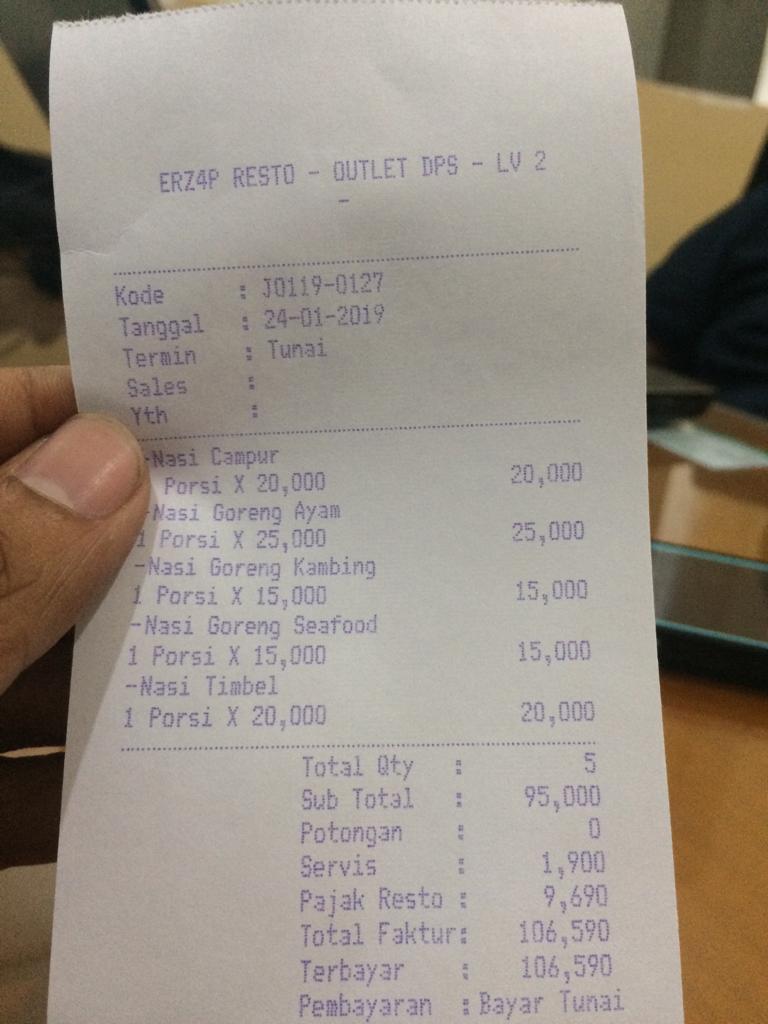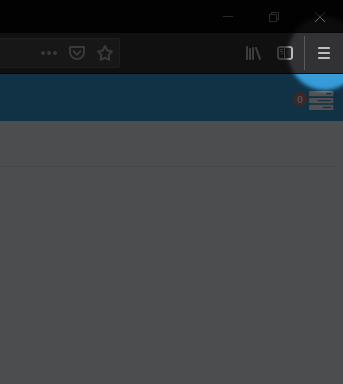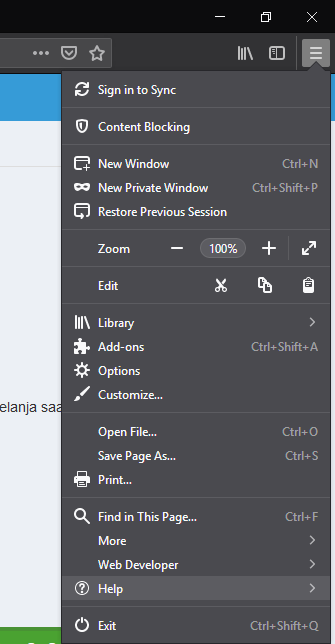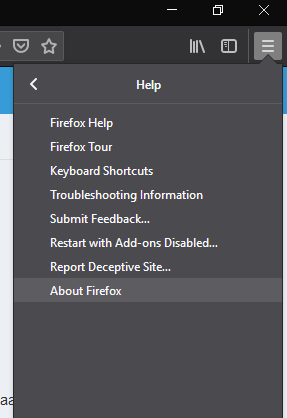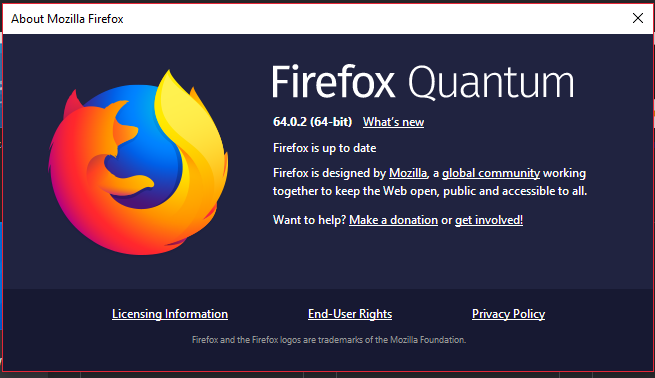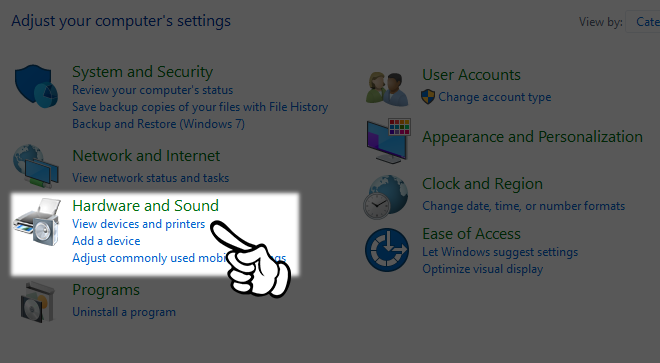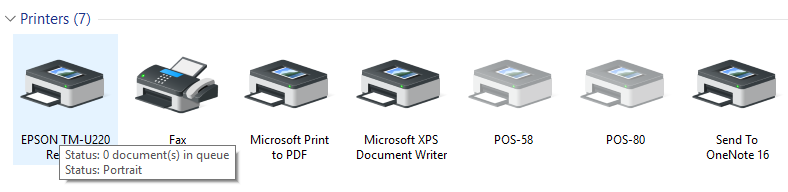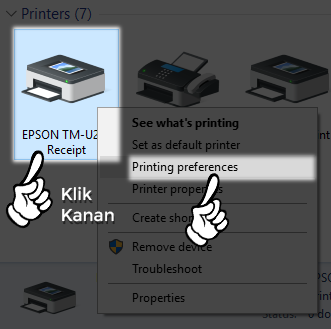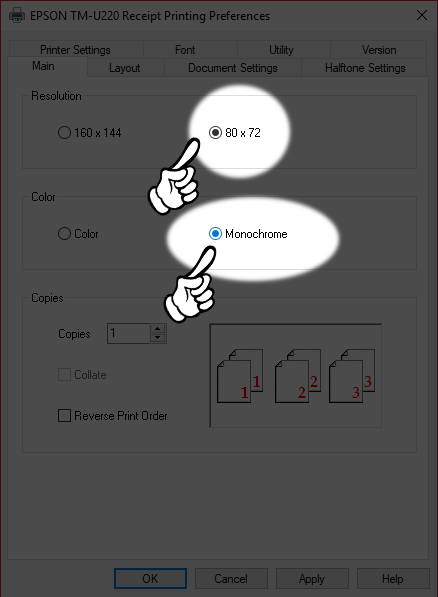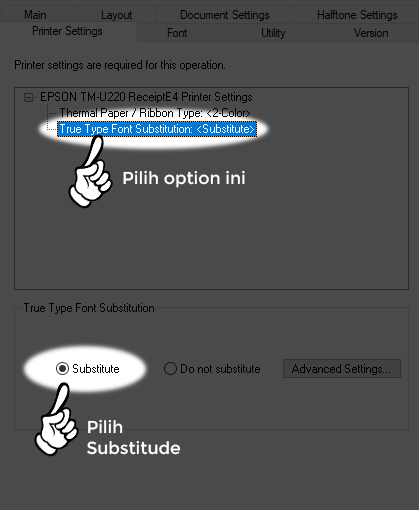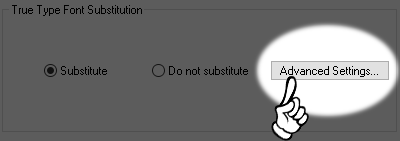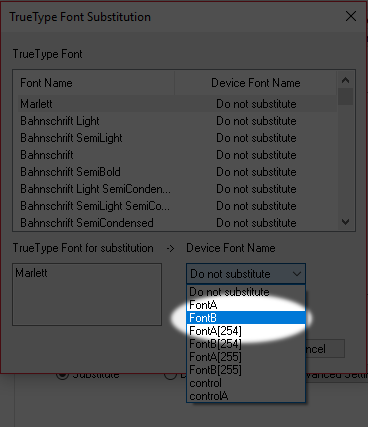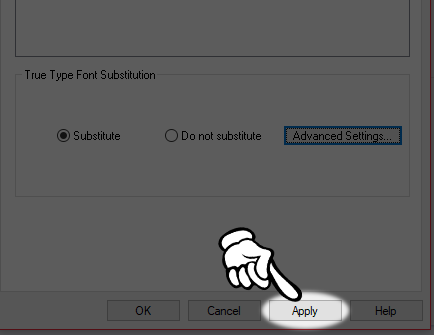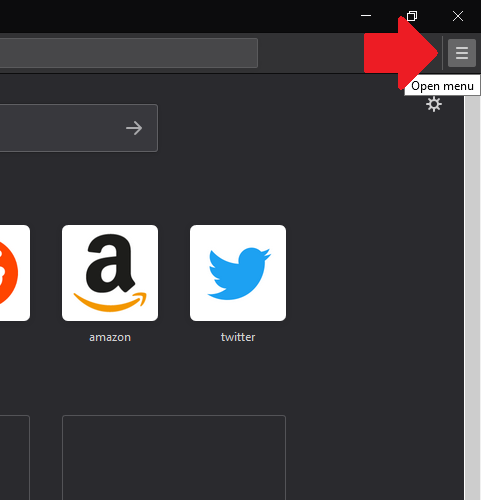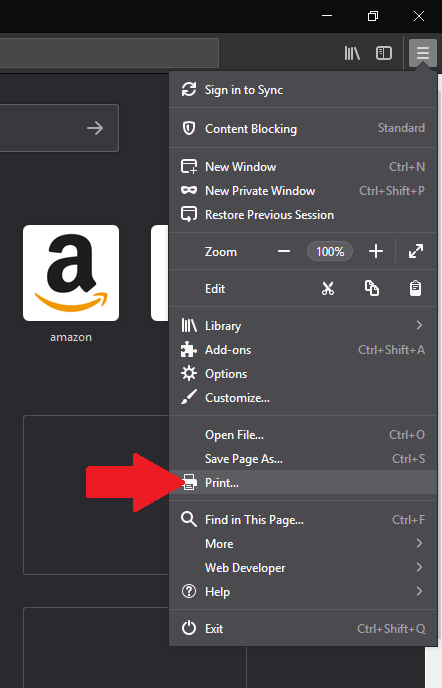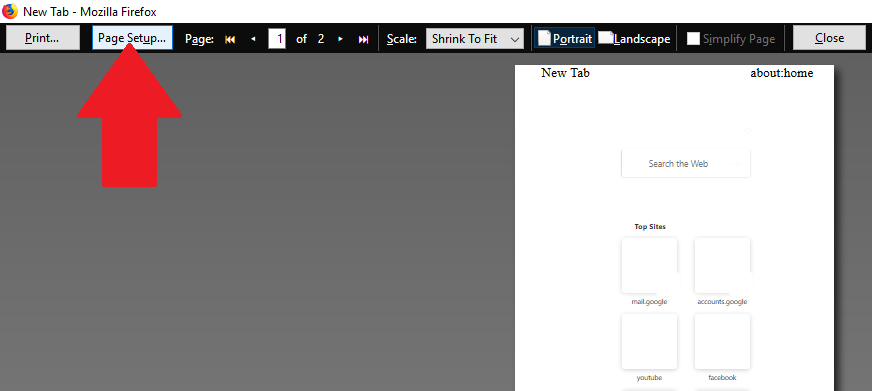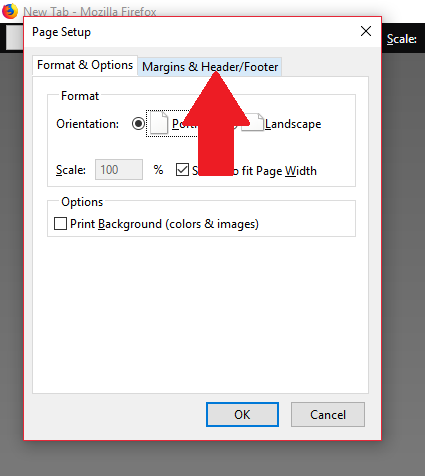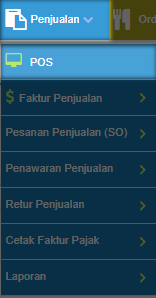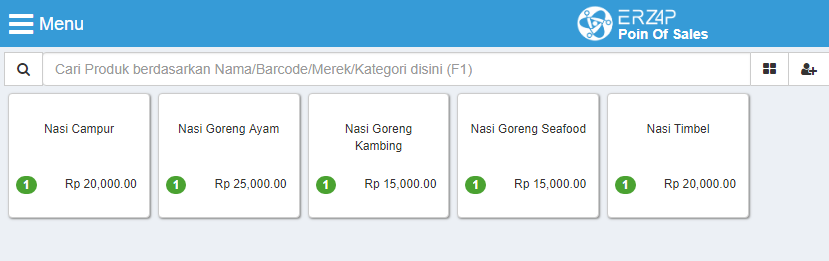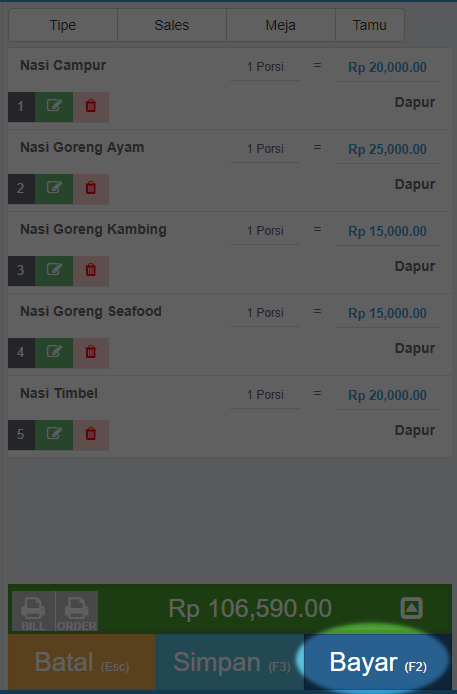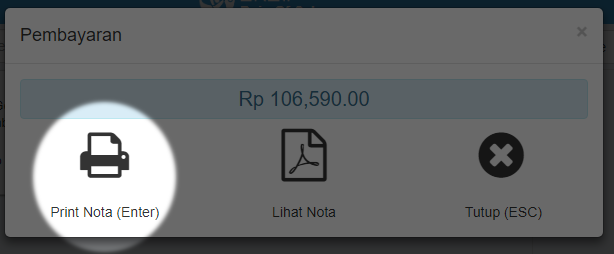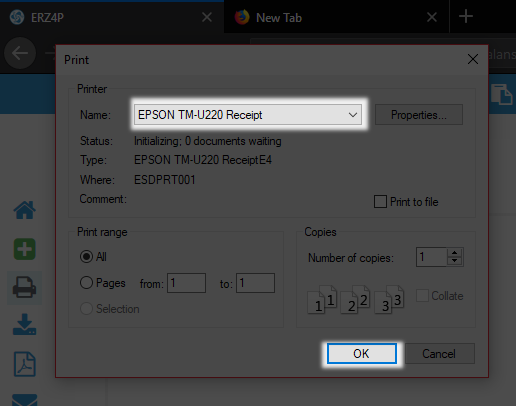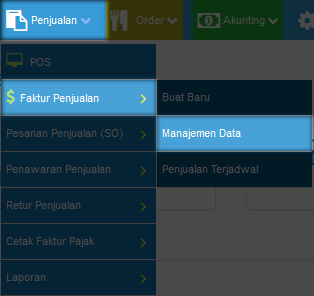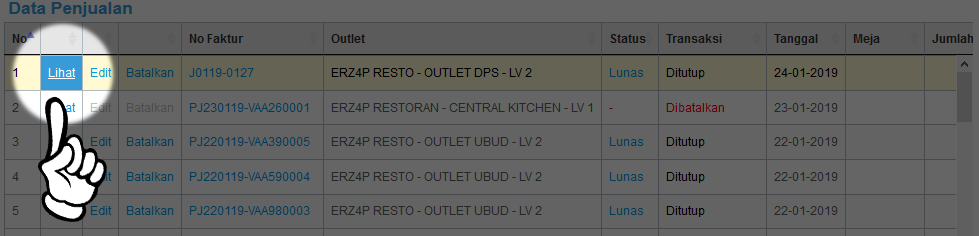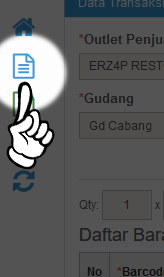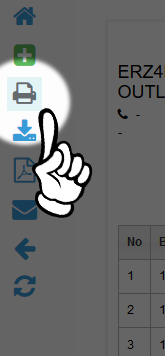[Tidak aktif] Setting Printer Dot Matrix EPSON TM SERIES
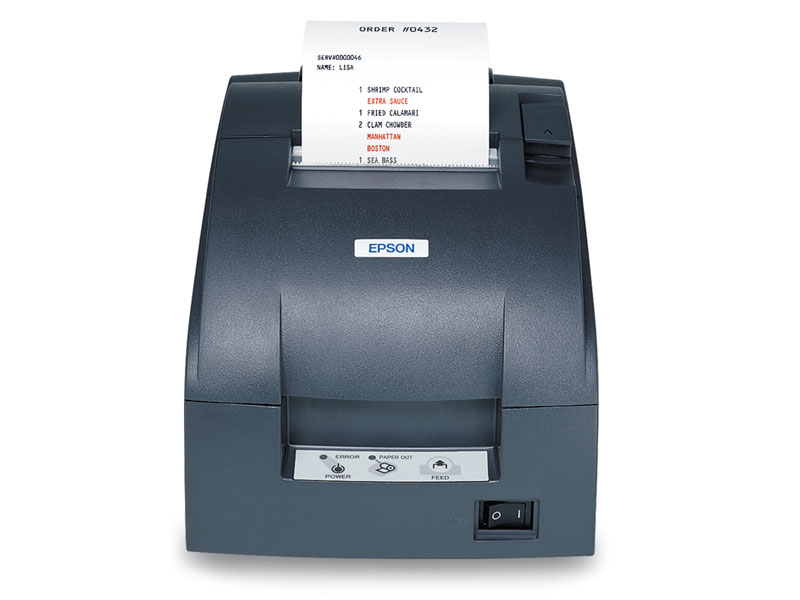
Invoice atau faktur dibuat sesuai dengan barang yang telah terjual atau diterima oleh konsumen. Hal ini untuk meminimalisir transaksi penolakan yang dilakukan oleh konsumen pada saat proses serah terima barang terjadi.
Berikut adalah langkah - langkah tutorial Proses cetak menggunakan printer POS Kasir
NOTE : Pastikan untuk menggunakan Browser Mozilla Firefox Versi 64.0.0 keatas.
Cara memeriksa Versi Mozilla Firefox anda
1. Pada bagian kanan atas klik icon seperti pada gambar
2. Akan muncul berbagai Opsi. Selanjutnya pilih Help
3. Pilih About Firefox
4. akan muncul Pop-Up Informasi Mozilla Firefox. Anda dapat melihat versi Mozilla anda pada Pop-Up ini. Bila Mozilla anda belum Up-to-Date, maka Firefox akan Otomatis meng-update ke Versi paling baru.
Terdapat 2 bagan pada Tutorial ini ;
B. Mencetak Invoice pada Erzap
Mencetak Invoices pada POS
Mencetak Invoices pada Manajemen Data Penjualan
NOTE : Bila anda menggunakan Printer dengan merk EPSON maka kami sangat merekomendasikan untuk mengikuti Optimisasi Printer Epson terlebih dahulu
A. Optimisasi Printer EPSON
Reminder : Bagan ini hanya untuk pengguna Printer EPSON, bila Printer yang anda gunakan tidak bermerek EPSON, silahkan melanjutkan ke bagan Mencetak Invoice pada Erzap.
Optimisasi ini dilakukan agar Printer EPSON anda mencetak nota/invoices lebih cepat dari biasanya. Dengan mengikuti langkah langkah optimisasi ini, Printer EPSON anda akan mencetak secepat ± 7 detik dari kecepatan normalnya (Default 15 detik)
Pastikan Driver Printer sudah terinstall, untuk menginstall Driver Printer, silahkan download Driver Printer pada website manfucaturer Printer anda.
1. Akses Control Panel, Lalu pada Hardware and Sound, pilih View devices and printers.
2. Pilih Driver Printer anda yang sudah terinstall sebelumnya. Contoh dalam tutorial ini kami menggunakan Printer EPSON TM-U220
3. Klik kanan pada Driver Printer lalu pilih Printer Preferences
4. Akan muncul window pengaturan printer. pada Tab Main, pilih Resolution 80x72 dan Monochrome pada Color
5. Lalu pilih Tab Printer Settings dibagian atas
6. Pilih True Type Font Substitution. Lalu pada dibagian bawah pilih Substitude
7. Selanjutnya pilih Advanced Settings.
8. Pada opsi Do Not Substitude ganti ke FontB
9. Centang Substitude All. Lalu pilih OK
10. Terakhir pilih Apply dan OK.
11. Selanjutnya pada browser Mozilla Firefox klik ikon di pojok kanan
12. Pilih opsi Print
13. Pilih tab Page Setup
14, Pilih tab Margin & Header
15. Ubah semua Header & Footer menjadi Blank dan set semua Margins menjadi 0
Lalu klik OK
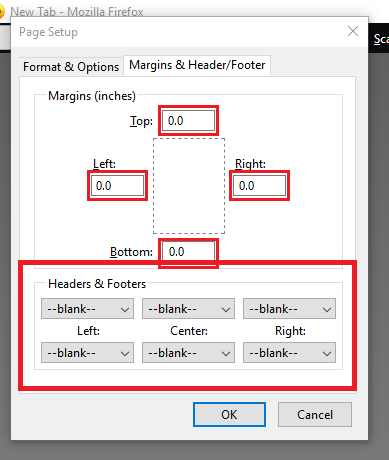
Dengan ini Printer EPSON yang Anda gunakan akan lebih cepat saat mencetak Invoices.
Anda dapat juga melihat Video Konfigurasi nya pada video dibawah
Berikut video komparasi kecepatan mencetak invoice dari Printer EPSON yang belum dan yang sudah di Setting
B. Mencetak Invoice pada Erzap
Mencetak Invoices dapat dilakukan lewat 2 cara, yaitu pada saat proses Penjualan (via POS/ Faktur Penjualan) dan pada Manajemen Data Penjualan
Mencetak Invoices pada POS
1. Akses Penjualan > POS
2. Pilih Produk yang tampil pada POS
3. Selanjutnya pilih Bayar
4. Lanjutkan sampai Proses Pembayaran Lalu akan muncul Pop-Up untuk mencetak invoices.
Pilih Print Nota Atau Tekan Enter
5. Akan muncul Pop Up dari Browser pilih Printer yang akan anda gunakan untuk mencetak invoices (Disini kami menggunakan TM-U220)
Lalu tekan OK
6. Printer akan mencetak Invoices dari POS anda
Mencetak Invoices pada Manajemen Data Penjualan
1. Akses Penjualan > Faktur Penjualan > Manajemen Data
2. Akan muncul Data Penjualan usaha anda. Pilih penjualan yang anda hendak cetak invoice nya
Klik Lihat
3. Data Penjualan anda akan muncul, pada bagian kanan klik Icon Dokumen Biru.
4. Akan muncul halaman preview dokumen. Klik Icon Print pada bagian kiri
5. Akan muncul Pop Up dari Browser pilih Printer yang akan anda gunakan untuk mencetak invoices (Disini kami menggunakan TM-U220)
Lalu tekan OK
6. Printer akan mencetak Invoices dari POS anda
Berikut adalah Hasil dari Invoices yang sudah dicetak dari ERZAP